Możesz zastanawiać się, jak przywrócić ikony komputerów stacjonarnych w systemie Windows 11 z kilku powodów. Jeśli brakuje wszystkich ikon stacjonarnych systemu Windows, możesz je łatwo odzyskać za pomocą kilku kliknięć lub kranów. A może chcesz przywrócić domyślne skróty systemu operacyjnego na pulpit, co może być pomocne, jeśli potrzebujesz szybszego dostępu do określonych lokalizacji i ustawień. Ponadto, jeśli ikony tych tradycyjnych skrótów zostały wymienione, możesz również przywrócić je do ich domyślnego wyglądu. W tym samouczku pokazuje, jak przywrócić ikony komputera stacjonarnego w systemie Windows 11, niezależnie od tego, czy ich brakuje, czy chcesz przywrócić domyślne ikony komputera stacjonarnego, podobnie jak ten komputer, sieć, panelu sterowania lub pliki użytkownika:
Jak przywrócić domyślne ikony Windows Icons
Windows 11 dostarczane z domyślnym zestawem ICONS DESKTOP, który ma obsługę dostępu do dostępu do dostępu do dostępu do dostępu do dostępu do dostępu do dostępu do dostępu do REACET do ROIT APTFOFORPIT ROFIPPO REFOFORMITFIT ROFIPPOM REFOFORPIT ROFITFIPS. oraz ustawienia: ten komputer, sieć, panel sterowania, pliki użytkownika i kosz na recykling. Podczas gdy w starszych wersjach Windows te standardowe skróty były domyślnie wyświetlane, Windows 11 pokazuje tylko kosz na pulpit. Aby przywrócić niektóre lub wszystkie domyślne skróty systemu Windows na komputer stacjonarny, przeczytaj nasz przewodnik po dodawaniu lub usuwaniu ikon stacjonarnych (skrótach) w systemie Windows 11.
Ikony komputera w systemie Windows 11
Ale co, jeśli włączyłeś te domyślne ikony, ale nie są one na oknach 11 KUSKTOP? Jeśli w ogóle nie widzisz żadnych skrótów ani plików, kontynuuj czytanie, aby dowiedzieć się, jak odzyskać ikony na pulpicie.
Jak przywrócić brakujące ikony komputerów stacjonarnych w systemie Windows 11
Jeśli wszystkie ikony komputerowe brakuje w systemie Windows 11, mogłyby być ukryte z widoku. Kliknij prawym przyciskiem myszy lub naciśnij pusty obszar pulpitu, a następnie w menu kontekstowym widok dostępu. Kliknij lub dotknij opcji show Desktop Icony, aby ją sprawdzić.
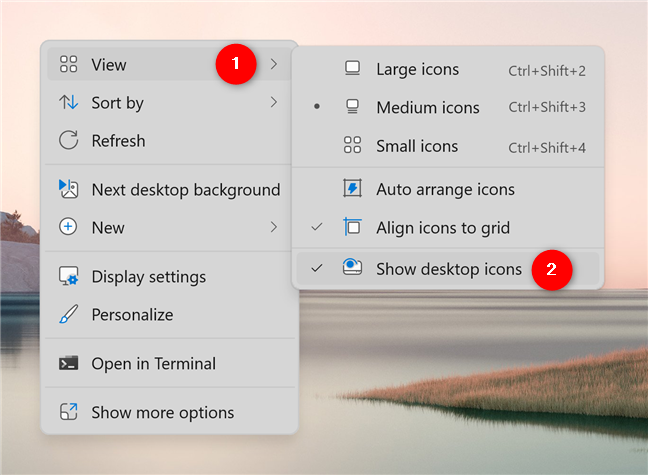
Pokaż ikon w systemie Windows 11
Wszystkie iCony Desktop na ekranie. Aby je ponownie ukryć, wykonaj te same kroki i kliknij lub dotknij opcji show ikony komputera stacjonarnego, aby go odznaczyć.
wskazówka: Jeśli nadal nie możesz znaleźć tego, czego szukasz, być może przez przypadek usunąłeś przedmiot. Przeczytaj mój przewodnik na temat odzyskiwania plików z kosza na recykling, aby przywrócić usunięte ikony komputera stacjonarnego.
Jak przywrócić domyślne ikony dla standardowych skrótów w oknie Windows 11
Jeśli ikony dla standardowych domyślnych skrótów zostały zastąpione. Kliknij prawym przyciskiem myszy lub naciśnij pusty obszar na pulpicie, aby otworzyć menu kontekstowe. Następnie kliknij lub dotknij Personalize.
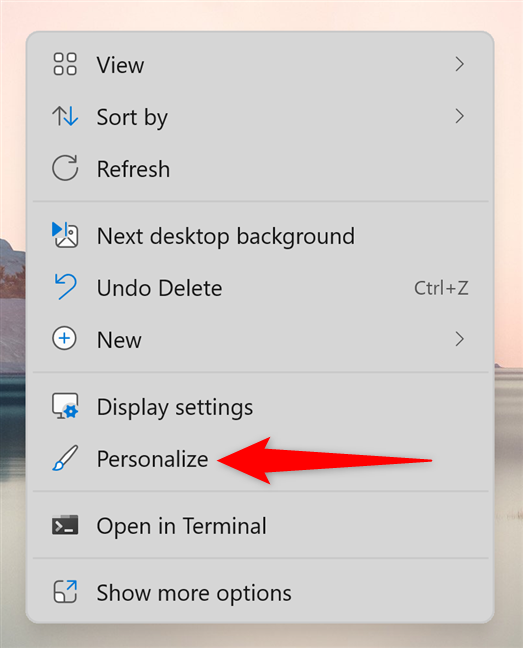
dostęp do personalizacji w systemie Windows 11
To otwiera okno Ustanowienie Personalizacji. Możesz także dotrzeć tutaj, otwierając ustawienia (Windows + I) i wybierając personalizację w lewej kolumnie. Następnie dostęp do motywów w prawym panelu.
kliknij lub dotknij sekcji tematy
następne, scold do powiązanej sekcji i kliknij lub dotknij reskon i kliknij icon i icon. Ustawienia.
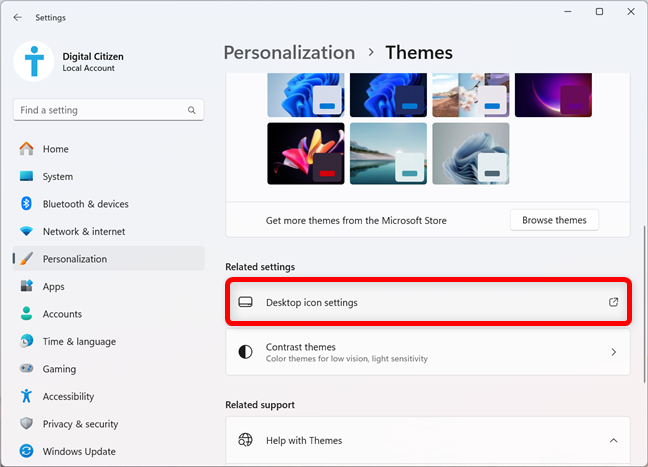
Uzyskaj dostęp do ustawień ikon pulpitu w systemie Windows 11
w ustawieniach ikon. skróty. Mój przewodnik po zmianie ikony dowolnego skrótu ilustruje, jak wymienić ikonę tego komputera logo naszej witryny, dzięki czemu możesz wykonać te same kroki, aby dostosować wszystkie ikony pulpitu pokazane w tym oknie.
, aby zresetować ikonę komputera stacjonarnego do domyślnego, wybrać go i kliknąć lub dotknąć przycisku domyślnego przywracania. Na koniec kliknij lub dotknij OK lub zastosuj, aby zapisać zmiany.
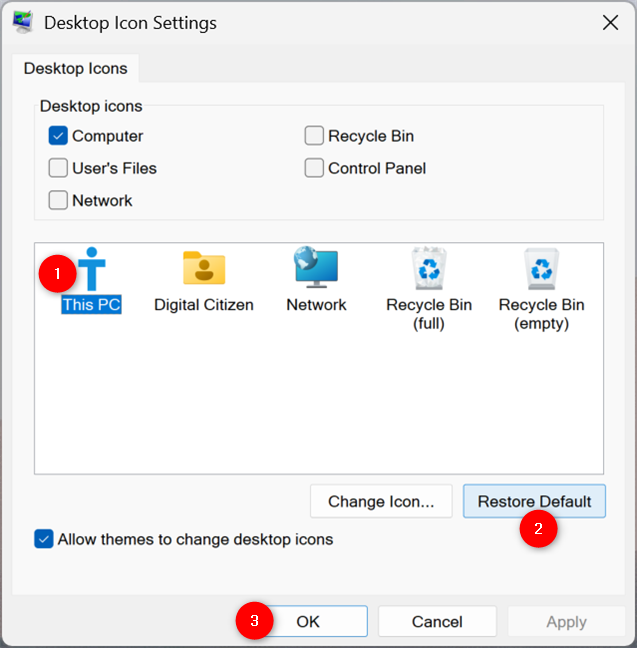
Jak zresetować ikony biur w systemie Windows 11
dla panelu kontrolnego w Ustawieniu icon i icon i icon nie jest uwzględniona w panelu kontrolnym icon. okno. Jeśli chcesz przywrócić jej ikonę, zalecam usunięcie skrótu z komputera stacjonarnego i dodanie go ponownie.
Tip: Możesz użyć domyślnych ikon w systemie Windows 11 dla innych tworzonych skrótów. Jednak znalezienie ich jest nieco bardziej skomplikowane, więc oto przewodnik na temat lokalizacji ikon systemu Windows, który pomoże Ci je zlokalizować.
Jakie inne klasyczne elementy systemu Windows tęsknisz?
Podoba mi się opcja przywrócenia domyślnych skrótów w systemie Windows 11. Zawsze dodaję ten komputer do mojego serwisu, podczas gdy mój główny redaktor, Ciprian, lubi mieć dostępny panelem sterowania. Co z tobą? Czy dostajesz również nostalgiczny dotyczące poprzednich wersji systemu Windows? Jakie inne elementy tęsknisz? Daj mi znać w komentarzach.